Πώς να διαχειριστείτε τους λογαριασμούς ελέγχου ταυτότητας δύο παραγόντων (2FA) με Authy
Ασφάλεια 2fa Αυτόχθονες Ήρωας / / March 17, 2020
Τελευταία ενημέρωση στις

Ο έλεγχος ταυτότητας δύο παραγόντων είναι ένα σημαντικό βήμα για τη διαφύλαξη των online λογαριασμών σας. Αλλά οι περισσότεροι άνθρωποι δεν λαμβάνουν αυτό το ζωτικό βήμα, διότι μπορεί να είναι μια ταλαιπωρία. Η Authy είναι μια υπηρεσία που κάνει το 2FA εύκολο.
Αν δεν είστε με τη χρήση εξουσιοδότησης δύο παραγόντων για να εξασφαλίσετε τους λογαριασμούς σας, είστε ευάλωτοι σε ένα εικονικό διάλειμμα. Η εξουσιοδότηση δύο παραγόντων υπερβαίνει το σύνθετο στοιχείο ασφαλείας για όνομα χρήστη / κωδικό πρόσβασης για να κάνει το τηλέφωνο ή τον υπολογιστή σας το "κλειδί". Αν κάποιος πηγαίνει μετά από τον λογαριασμό σας, θα χρειαστεί αυτό το "κλειδί" -όπως το τηλέφωνο ή ο υπολογιστής σας- εκτός από το δικό σας Κωδικός πρόσβασης. Έτσι, αν δεν έχουν και τα δύο, δεν μπαίνουν.
Μέχρις ότου οι εφαρμογές ελέγχου ταυτότητας μπήκαν στην εικόνα, η ενεργοποίηση του 2FA σήμαινε ότι έπρεπε να εισαγάγετε τον αριθμό τηλεφώνου σας σε κάθε εφαρμογή και ιστότοπο, ο οποίος θα δημιουργούσε και θα σας έστειλε έναν κωδικό εισόδου. Η χρήση μιας εφαρμογής ελέγχου ταυτότητας μπορεί να καταστήσει τη διαδικασία αυτή λιγότερο οδυνηρή: αφού έχει ρυθμιστεί, το μόνο που έχετε να κάνετε είναι να εισάγετε το διακριτικό που παράγει. Υπάρχουν μερικές από αυτές τις εφαρμογές εκεί έξω, όπως
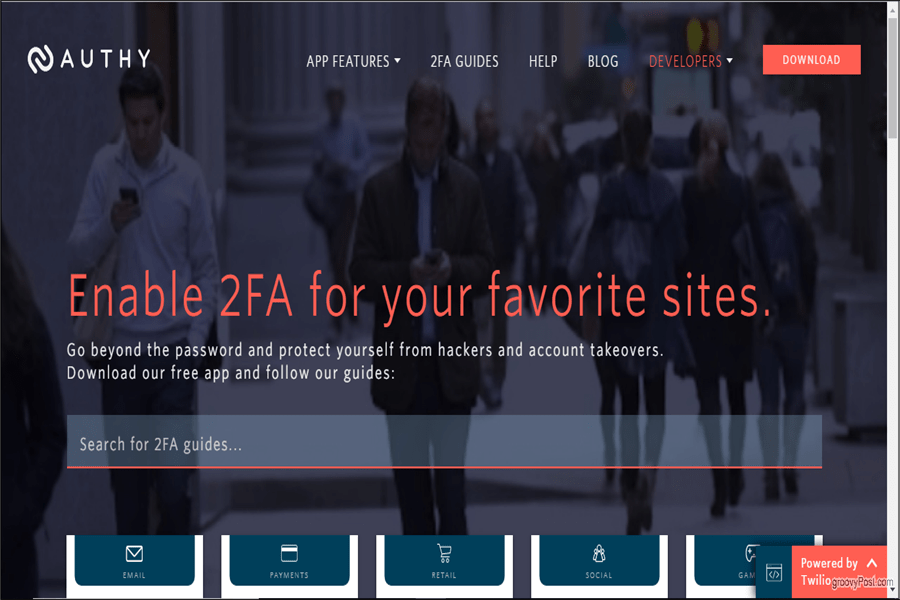
Ξεκινήστε με Authy
Ας αρχίσουμε με τη δημιουργία Authy στο iOS. Μόλις κατεβάσετε την εφαρμογή Authy, ανοίξτε την για να μεταβείτε στην οθόνη Ρύθμιση.
Εδώ θα σας ζητηθεί ο αριθμός κινητού τηλεφώνου σας. Θα χρησιμοποιήσετε τον ίδιο αριθμό τηλεφώνου κατά τη ρύθμιση Authy σε όλες τις συσκευές σας. Με αυτόν τον τρόπο, θα έχετε πάντα τα ίδια διακριτικά διαθέσιμα, ανεξάρτητα αν έχετε πρόσβαση στην Authy από το τηλέφωνό σας ή τον υπολογιστή σας. Βεβαιωθείτε ότι διαθέτετε αυτό το κινητό τηλέφωνο για το βήμα εξουσιοδότησης.
Αναζητήστε τον κωδικό χώρας και εισαγάγετε τον αριθμό τηλεφώνου σας. Στη συνέχεια, εισάγετε το email σας και πατήστε Εντάξει.
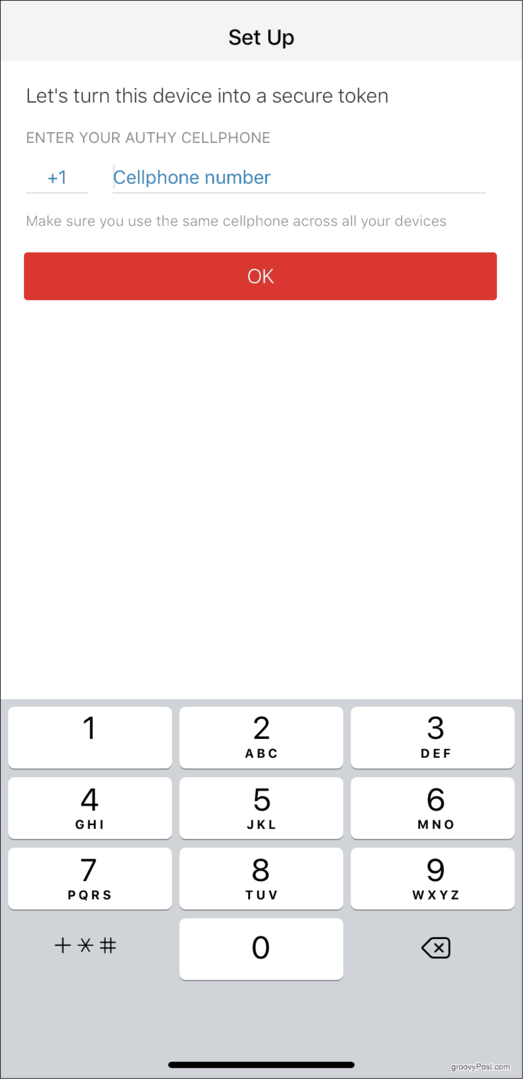
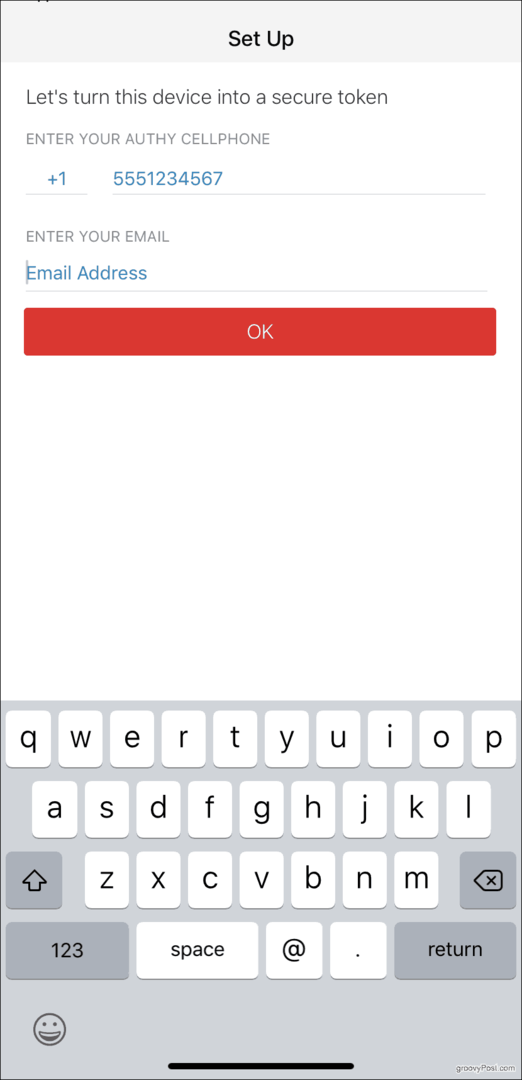
Στη συνέχεια, η Authy πρέπει να επαληθεύσει τον λογαριασμό σας. Για να το κάνετε αυτό, η Authy θα σας στείλει έναν κωδικό εγγραφής και στη συνέχεια θα σας ζητήσει να την καταχωρίσετε στην εφαρμογή. Επιλέξτε ανάμεσα σε μια γρήγορη τηλεφωνική κλήση ή ένα μήνυμα κειμένου - είτε είναι εντάξει. Αφού λάβετε τον κωδικό σας, πληκτρολογήστε τον και έχετε δημιουργήσει τον λογαριασμό σας Authy.
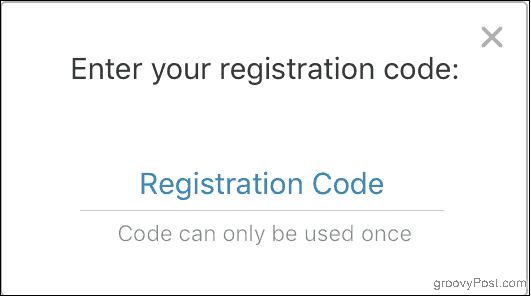
Μπορείτε επίσης να κατεβάστε το Authy στον υπολογιστή σας των Windows. Μόλις εγκαταστήσετε και ανοίξετε το πρόγραμμα, η ρύθμιση είναι ουσιαστικά η ίδια: εισάγετε τον αριθμό τηλεφώνου σας όταν σας ζητηθεί. Και πάλι, ο αριθμός τηλεφώνου στον οποίο συνδέεστε με Authy καθορίζει το λογαριασμό σας. Δηλαδή, αν εισάγετε διαφορετικό αριθμό τηλεφώνου από πριν, θα καταλήξετε σε δύο ξεχωριστούς λογαριασμούς και τα μάρκες που ρυθμίσατε προηγουμένως δεν θα υπάρχουν.
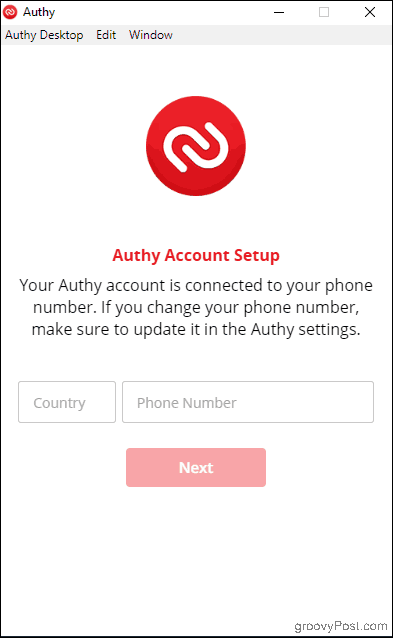
Η Authy θα πρέπει να επαληθεύσει τον λογαριασμό σας όπως και πριν. Αν έχετε ήδη εγκαταστήσει την εφαρμογή Authy στο τηλέφωνό σας, έχετε τη δυνατότητα να την χρησιμοποιήσετε για να επαληθεύσετε την αυθεντικότητα στην επιφάνεια εργασίας σας. (Διαφορετικά, χρησιμοποιήστε τις επιλογές SMS ή τηλεφωνικής κλήσης όπως προηγουμένως.) Κάντε κλικ στο κουμπί Υπάρχουσα συσκευή, τότε ελέγξτε το τηλέφωνό σας: πρέπει να έχετε ειδοποίηση από την Authy που σας ζητάει Αποδέχομαι ή Αρνούμαι τη νέα συσκευή.
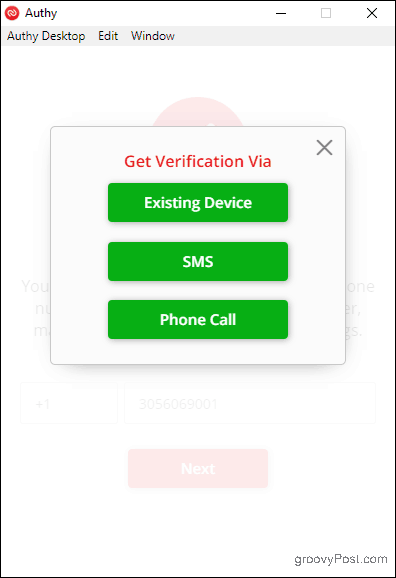
Στο τηλέφωνό σας, πατήστε Αποδέχομαι, έπειτα τύπος: ΝΑΙ στο παράθυρο διαλόγου που εμφανίζεται. Θα λάβετε ειδοποίηση στο τηλέφωνό σας ότι έχει προστεθεί μια νέα συσκευή και ότι οποιαδήποτε μάρκες που προσθέτετε θα εμφανίζονται τώρα στον υπολογιστή σας.
Μια σημείωση σχετικά με τα κρυπτογραφημένα αντίγραφα ασφαλείας του Authenticator
Η Authy σάς δίνει τη δυνατότητα να δημιουργήσετε ασφαλή αντίγραφα ασφαλείας των δεδομένων σας, μόνο σε περίπτωση που χάσετε το τηλέφωνό σας. Κατά την εγκατάσταση του Authy σε άλλη συσκευή, θα χρειαστείτε τον κωδικό πρόσβασης αντιγράφου ασφαλείας που ορίσατε για να αποκρυπτογραφήσετε τους λογαριασμούς σας.
Εάν έχετε ενεργοποιήσει τη ρύθμιση "Δημιουργία αντιγράφων ασφαλείας" του Authenticator από το μενού "Λογαριασμοί" και προσθέσετε Authy σε άλλη συσκευή, θα δείτε ένα εικονίδιο με κόκκινο λουκέτο σε οποιονδήποτε λογαριασμό έχετε ρυθμίσει. Κάντε κλικ σε οποιοδήποτε από αυτά και θα σας ζητηθεί να εισαγάγετε τον κωδικό πρόσβασης των αντιγράφων ασφαλείας. Μόλις το κάνετε, τα μάρκες σας είναι διαθέσιμα για χρήση στη συσκευή.
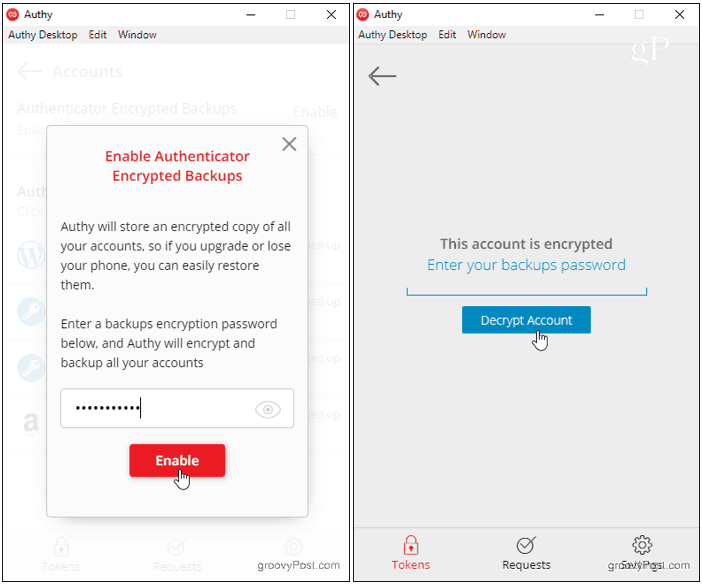
Μην ξεχάσετε τον κωδικό πρόσβασής σας! Δεν υπάρχει τρόπος να το ανακτήσετε αν το ξεχάσετε ή χάσετε την πρόσβαση σε μια συσκευή στην οποία έχουν ήδη αποκρυπτογραφηθεί τα Authy tokens.
Ενεργοποιήστε το 2FA σε έναν ιστότοπο και προσθέστε τα αναγνωριστικά Authy
Τώρα είστε έτοιμοι να αρχίσετε να προσθέτετε μάρκες. Ενώ η διαδικασία για την ενεργοποίηση του 2FA στον ιστότοπο που θέλετε να εξασφαλίσετε ποικίλλει ανάλογα με τον ιστότοπο, η Authy λειτουργεί πάντα με τον ίδιο τρόπο: δημιουργώντας ένα μοναδικό γραμμωτό κώδικα ή ένα κλειδί.
Ας χρησιμοποιήσουμε το Amazon για να απεικονίσουμε ένα βήμα προς βήμα παράδειγμα:
Σε ένα πρόγραμμα περιήγησης, μεταβείτε στην επιλογή Amazon.com, στη συνέχεια κάντε κλικ στο κουμπί Του λογαριασμού σας στο Λογαριασμοί & Λίστες μενού.
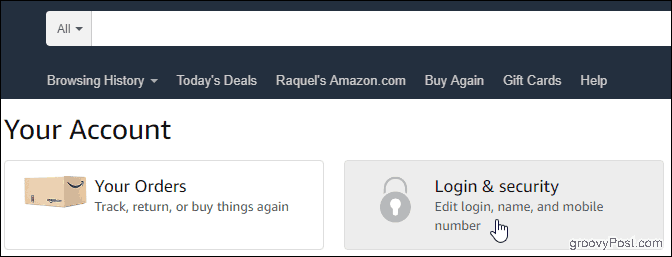
Κάνε κλικ στο Σύνδεση και ασφάλεια και μετακινηθείτε προς τα κάτω Ρυθμίσεις επαλήθευσης σε δύο βήματα (2SV). Κάντε κλικ Επεξεργασία.

Σύμφωνα με το Μέθοδοι δημιουργίας αντιγράφων ασφαλείας κάντε κλικ στο κουμπί Προσθεσε νεοapp για να εμφανιστεί η οθόνη ρύθμισης.
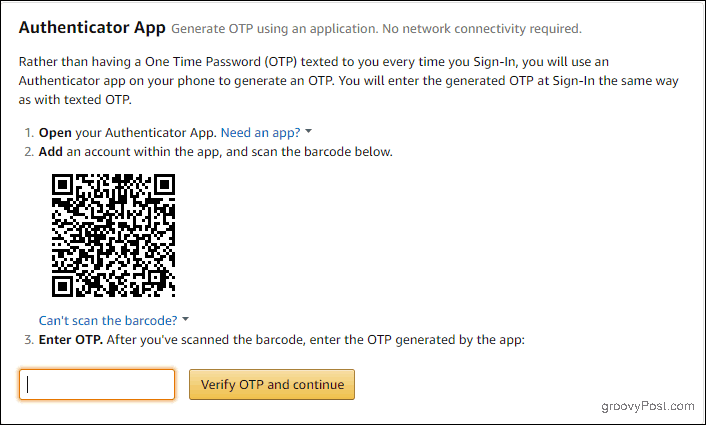
Τώρα, ανοίξτε Authy και πατήστε το Προσθήκη λογαριασμού συν το σύμβολο.
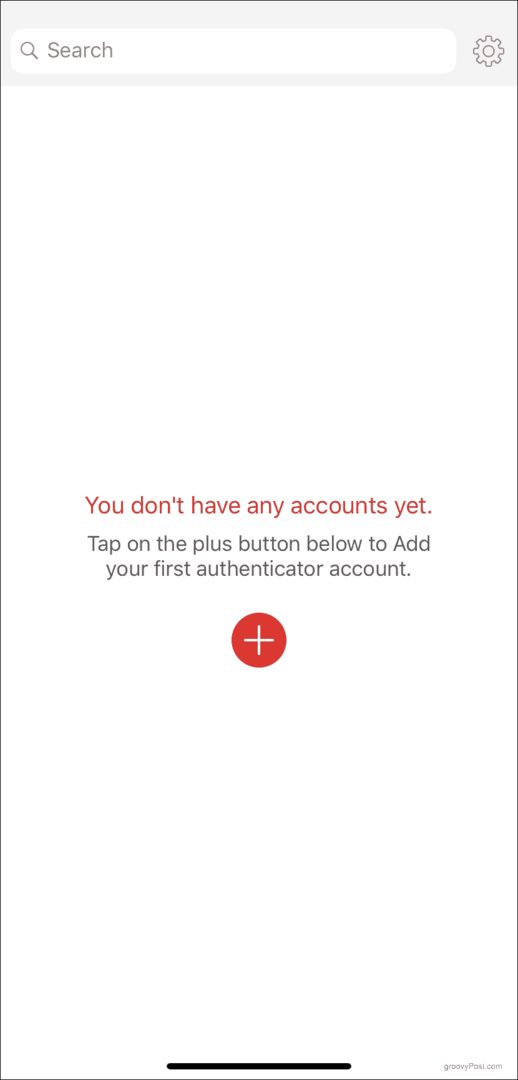
Παρακέντηση Σάρωση κώδικα QR και τοποθετήστε τη συσκευή σας στον γραμμωτό κώδικα στην οθόνη του υπολογιστή σας.
Σε περίπτωση που δεν μπορείτε να σαρώσετε τον γραμμωτό κώδικα, κάντε κλικ στο Δεν είναι δυνατή η σάρωση του γραμμωτού κώδικα επιλογή. Πληκτρολογήστε τον κώδικα που εμφανίζεται στην οθόνη στην επιλογή Authy.
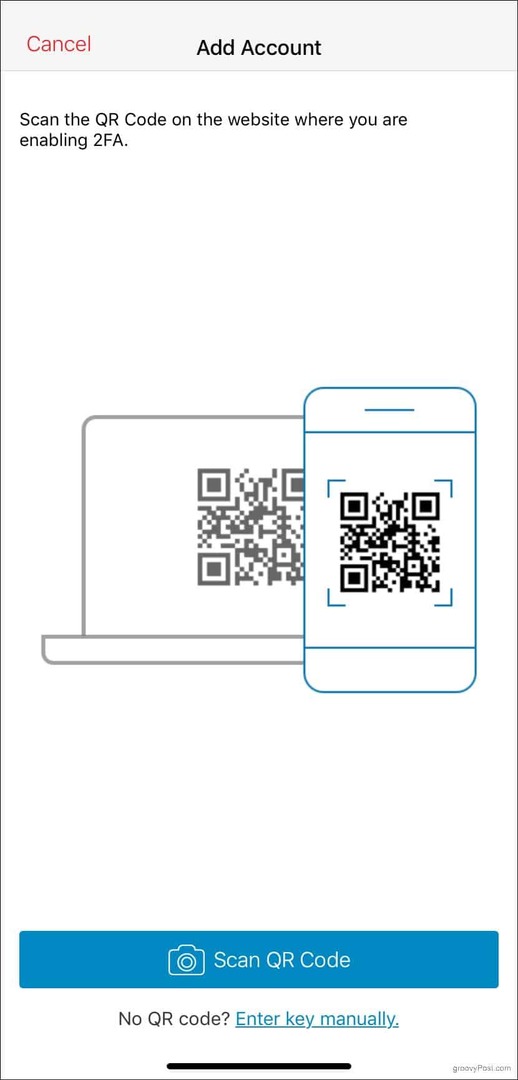
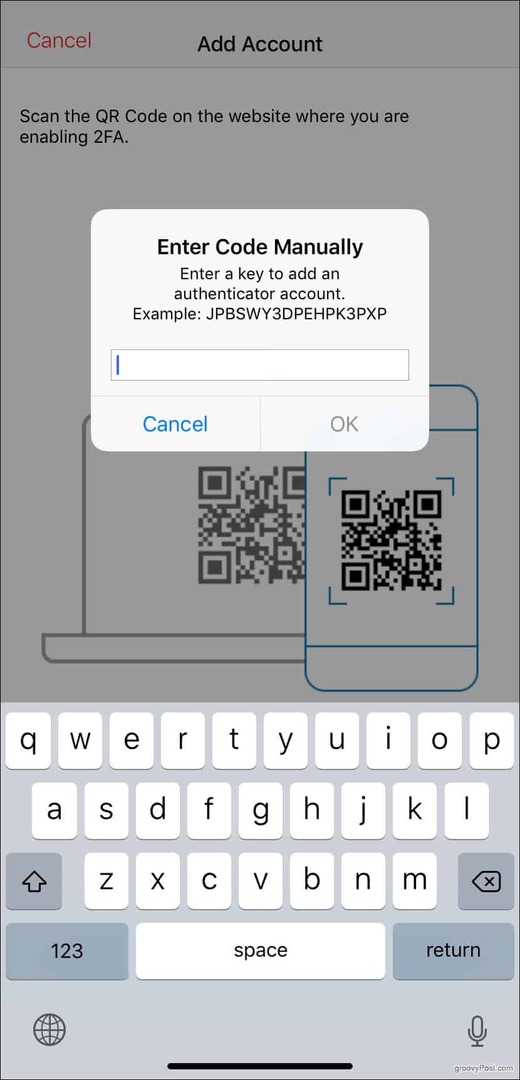
Είτε έτσι είτε αλλιώς, η Authy θα δημιουργήσει ένα μοναδικό διακριτικό για εσάς. Πληκτρολογήστε το και κάντε κλικ Επαληθεύστε το OTP και συνεχίστε.
Όταν είστε έτοιμοι να συνδεθείτε την επόμενη φορά, πληκτρολογήστε το όνομα χρήστη και τον κωδικό πρόσβασής σας ως συνήθως. Στη συνέχεια, ανοίξτε Authy, πατήστε τον λογαριασμό σας στο Amazon και εισαγάγετε το διακριτικό σας στην οθόνη επαλήθευσης δύο βημάτων. Κάθε διακριτικό ισχύει για 30 δευτερόλεπτα προτού η Authy δημιουργήσει νέα.
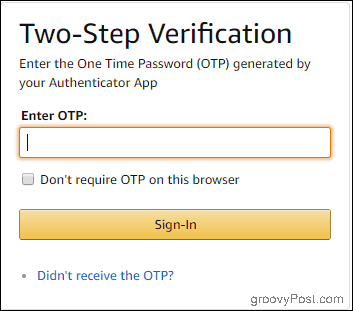
Η χρήση της Authy με τους υπόλοιπους λογαριασμούς σας είναι εξίσου απλή. Πάντα επιλέξτε την εφαρμογή App Verifier για να κρατήσετε τα πάντα σε ένα μέρος όπως εσείς ενεργοποιήστε το 2FA σε απευθείας σύνδεση παρουσία σας. Τότε μπορείτε να τα διαχειριστείτε όλα με την Authy.
